制作动态全景图的几种方法
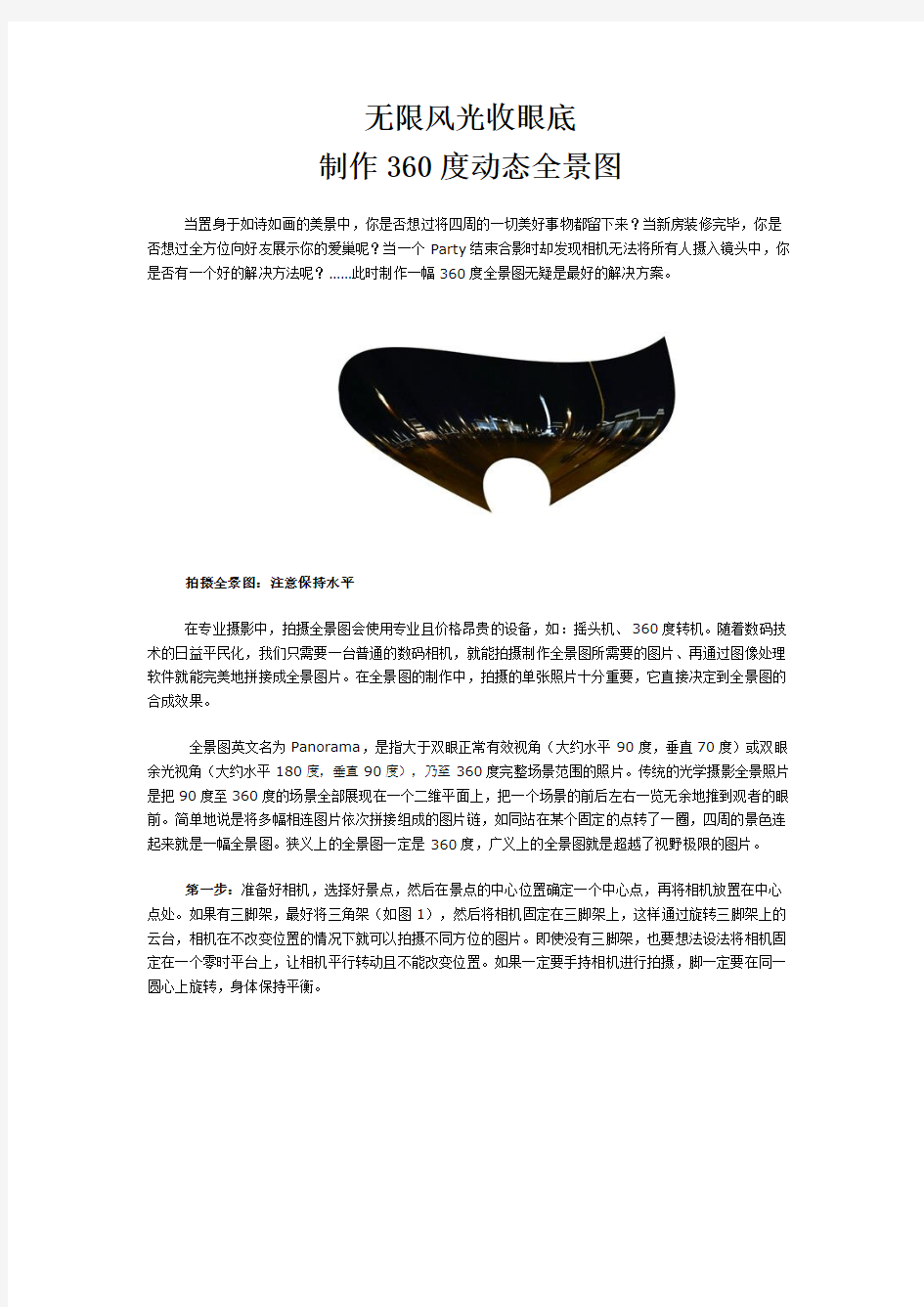

无限风光收眼底
制作360度动态全景图
当置身于如诗如画的美景中,你是否想过将四周的一切美好事物都留下来?当新房装修完毕,你是否想过全方位向好友展示你的爱巢呢?当一个Party结束合影时却发现相机无法将所有人摄入镜头中,你是否有一个好的解决方法呢?……此时制作一幅360度全景图无疑是最好的解决方案。
拍摄全景图:注意保持水平
在专业摄影中,拍摄全景图会使用专业且价格昂贵的设备,如:摇头机、360度转机。随着数码技术的日益平民化,我们只需要一台普通的数码相机,就能拍摄制作全景图所需要的图片、再通过图像处理软件就能完美地拼接成全景图片。在全景图的制作中,拍摄的单张照片十分重要,它直接决定到全景图的合成效果。
全景图英文名为Panorama,是指大于双眼正常有效视角(大约水平90度,垂直70度)或双眼余光视角(大约水平180度,垂直90度),乃至360度完整场景范围的照片。传统的光学摄影全景照片是把90度至360度的场景全部展现在一个二维平面上,把一个场景的前后左右一览无余地推到观者的眼前。简单地说是将多幅相连图片依次拼接组成的图片链,如同站在某个固定的点转了一圈,四周的景色连起来就是一幅全景图。狭义上的全景图一定是360度,广义上的全景图就是超越了视野极限的图片。
第一步:准备好相机,选择好景点,然后在景点的中心位置确定一个中心点,再将相机放置在中心点处。如果有三脚架,最好将三角架(如图1),然后将相机固定在三脚架上,这样通过旋转三脚架上的云台,相机在不改变位置的情况下就可以拍摄不同方位的图片。即使没有三脚架,也要想法设法将相机固定在一个零时平台上,让相机平行转动且不能改变位置。如果一定要手持相机进行拍摄,脚一定要在同一圆心上旋转,身体保持平衡。
●图1摄影专用三脚架
第二步:在开始拍摄前,最好关闭相机的自动曝光功能,所以尽量使用手动曝光模式,这样可以保证每张照片的曝光参数相同,拍摄出来的图片色调会比较统一,便于使用软件进行无缝拼接。拍摄焦距设定后,直到照片全部拍完才能更改,焦距越大,视角就会越小,拍摄的单个图片也会增加,这样在拼接时拼接的缝隙会增多,所以焦距一般设置成50毫米比较合适,这个焦距的变形也比较小。
第三步:在拍摄的过程中,第一张照片拍摄完成后,用一只手扶住三角架,确保其稳定,另一只手轻轻转动云台,转动一定的角度,继续拍摄,直至转完一周。拍摄每张照片(如图2)的左右要留出一定的重叠部分,便于后面使用软件进行自动拼接。一般情况下,空出的重叠部分约占照片的20%-30%。照片的上下部分也要多空出一些,这样便于后面拼接完成后进行裁减。
●图2用来拼接全景图的单张图片
静态处理:用Photoshop拼接全景图
在拍摄完成后,将单张图片保存成图1、图2、图3……我们就可以借助Photoshop CS2的“图片拼接”(Photomerge)功能,将拍摄的单张图片拼接成一副完整的全景图。
第一步:启动Photoshop CS2中文版,选择菜单“文件→自动→Photomerge…”出现对话框(如图3),选择“打开”后面的“文件”选项,然后单击“浏览”按钮打开照片的保存文件夹,按住Ctrl键选择要添加的图片,选择下方的“尝试自动排列源图像”选项,最后单击“确定”按钮。
●图3 添加制作全景图的照片
第二步:此时Photoshop会自动打开所有的图像,然后关闭,再弹出Photomerge对话框,如果单张照片拍摄得比较好(也就是相邻两幅图像的重叠部分比较明显),在这里基本上就能自动拼出来,单击“确定”按钮然后保存全景图即可(如图4)。
●图4 自动拼接出的全景图
第三步:如果没有选择“尝试自动排列源图像”选项,则会打开Photomerge对话框(如图5),在上方的“源图片区”显示着添加的单张图片,下方是“拼图区”,可将图片从“源图片区”拖到“拼图区”排列。拖动右侧“导航器”下的“滑块”可以调节“拼图区”的显示比例。
●图5 手动拼接全景图
第四步:在“拼图区”排列图片时,当两幅图片重叠时,Photomerge会自动将图片之间的重叠部分设为透明,这样可以方便我们观察图像的重叠效果是否真实合理。如果选择了“对齐图像”选项,可以在检测到共同之处时自动将重叠图像固定到位(如图6)。
●图6 自动透明并重合
当拍摄的图片角度出现偏差或图片有些扭曲,可切换到“透视”选项,然后选择“圆柱映射”,它可以在一定程度上降低应用透视校正时可能会出现的扭曲;如果图片的色调不够统一,可选择“高级混合”选项,它可以降低因混合不同曝光度的图像而造成的颜色不一致。当选中该选项以后,在大区域上会混合大范围的颜色和色调,在较小区域上则混合细节颜色和色调。
第五步:如果要旋转某张图片以适合与其它图片的合成,可以使用旋转工具。选择左侧工具箱中第一个“选择图像”工具,选中要旋转的图像。然后单击左侧工具箱中第二个“旋转”工具,在图片的边缘附近单击,就可以让图片围绕中心做圆形旋转(如图7)。设置完成后单击“确定”按钮完成图像拼接,最后选择菜单“文件→存储为…”命令保存全景图片。
●图7 旋转图片
如果不想为了制作一张全景图就安装Photoshop这种“庞然大物”,我们也可以使用PanaVue ImageAssembler来制作(下载网址:https://www.360docs.net/doc/6015208228.html,/soft/18442.htm),操作很简单:启动工具单击“Try First”按钮,按Ctrl+N新建一个项目,选择Panorama Stitching(全景拼贴),单击OK按钮出现对话框,选择拼贴方式(Single row是水平,single column是垂直),单击OK再次出现对话框,切换到“2-Add Image”项,单击Add按钮可添加制作全景图的图片,“3-Set Options”和“Selecte a Lens Definition”可设置属性,切换到“5-Run&Finalize”项,单击Full Run按钮可以生成全景图。由于是共享软件,直接保存的全景图会变成黑白图像且会打上软件标记,所以可使用抓图软件将预览的完整全景图保存下来。
制作动态全景图方法1:Flash脚本实现
用Photoshop可以制作出静态的全景图,那么我们能否将静态的全景图变成动态的呢?也就是制作出带有交互效果的全景图,当光标移动时全景图也会跟随着移动,形成动态的环视效果,使用Flash就可以轻松制作出这种动态全景图。
第一步:启动Flash 8.0,选择菜单“修改→文档”命令打开文档属性框,将文档的宽度设置为450px,高度设置为250px,背景色为黑色;选择菜单“文件→导入→导入到库…”命令出现对话框,选择静态全景图,再单击“打开”按钮导入图片;选择菜单“插入→时间轴→图层”命令插入三个新层,双击图层名称可重新命名,从上至下分别取名为:、控制脚本、控制按钮、显示区、全景图。
第二步:选择菜单“插入→新建元件…”出现对话框,选择类型为“按钮”,名称为“放大”,这样创建一个放大按钮,然后使用这种方法再制作一个“缩小”按钮;创建一个名为“响应”的按钮,该按钮是一个矩形,尺寸大约是360×200;选择菜单“插入→新建元件…”出现对话框,选择类型为“影片剪辑”,名称为“拼接全景图”;选择菜单“窗口→库”打开“库”,将其中的图片(全景图.jpg)拖放到舞台上,并且复制一份,将他们拼接起来(如图8)。
●图8 动态全景图中所用元件
第三步:打开“库”,将三个按钮拖放到“控制按钮”层第1帧的舞台上,其中“响应”按钮的位置在全景图显示区域(大概在场景的中心位置),并且单击舞台下方的“属性”按钮,将其透明度(Alpha)设置为“0”,宽度为360,高度为200,X为50,Y为25;“放大”和“缩小”按钮在“响应按钮”的右下侧,再在该层的第25帧按F5键插入帧;在“显示区域”层第1帧的舞台上绘制一个与“响应按钮”等大的矩形,要正好覆盖在“响应”按钮上,将“库”中的“拼接全景图”影片拖放到层“全景图”的第1帧(如图9),最后在这两个层的第25帧按F5键。
●图9 舞台上各个原件的位置
第四步:选中“拼接全景图”影片,然后单击下方的“属性”按钮,将其实例名设置为“tupian”;在“控制脚本”层的第1帧按F6键插入关键帧,单击舞台下方的“动作”面板,然后加上如下脚本:
l = 459;// l是场景宽度
h = 250;//h是场景高度
t = 50;//t是显示区域顶部坐标
b = 250;//b是显示区域底部坐标
v = 250;//v是水平线坐标
m = (t+b)/2;//m是显示区域的中心坐标
si = 100*(b-t)/(tupian._height);//si是最小缩放倍数
注意:“//”后面的是语句说明,这里的部分数据要根据制作时的实际大小来设置(如图10)。
●图10 脚本输入面板
第五步:在“控制脚本”层的第5帧按F6键,然后打开“动作面板”,输入:“stop();”脚本(注:引号不要输入);再在第10帧按F6键,然后打开“动作”面板输入脚本(具体内容参阅源程序),这段脚本主要是获取光标的位置,根据光标的移动方向和速度,控制全景图的移动方向和速度。在第11帧按F6键,打开“动作”面板,输入:“gotoAndPlay(10);”,它主要是实现重复执行两帧代码,从而保证在移动鼠标后,全景图一直保持运动。
第六步:在“控制脚本”层的第15帧按F6键,然后打开“动作”面板输入脚本(具体内容参阅源程序),这段脚本主要是按比例改变全景图的高度和宽度,从而实现放大效果。在第16帧按F6键,打开“动作面板”,输入:“gotoAndPlay(15);”,作用是重复执行第15帧脚本。
第七步:在“控制脚本”层的第20帧按F6键,然后加上脚本(具体内容参阅源程序),这段脚本作用是让图片在放大后可缩小,并且设定缩小后不能小于原图的尺寸。最后在第21帧按F6键,加上脚本:“gotoAndPlay(20);”,作用是重复执行第20帧脚本。
第八步:单击层“显示区”,然后右击选择“遮罩层”(如图11),这样全景图就只能出现在显示区;选中“放大”按钮,打开“动作”面板输入脚本(具体内容参阅源程序),这段脚本是当按下鼠标左键时,执行第15帧代码,即放大全景图,松开左键时执行第5帧代码,停止执行代码。选中“缩小”按钮,加上语句(具体内容参阅源程序),这段脚本也是按下鼠标执行第20帧代码,松开后执行第5帧代码。选中“响应”按钮,加上语句(具体内容参阅源程序),这段脚本的作用是当光标在响应按钮上,执行第10帧脚本,当光标离开响应按钮时停止执行脚本。
★源程序下载地址:https://www.360docs.net/doc/6015208228.html,/down/200724/all.fla
★动态全景图下载地址:https://www.360docs.net/doc/6015208228.html,/down/200724/all.swf
●图11 图层示意图
第九步:按Ctrl+Enter键观看动态全景图效果(如图12),当光标向左移动时图片就会向左播放,光标向右移动时图片向右播放,单击“放大”按钮可以放到全景图,此时图片可以上下移动;最后选择菜单“文件→发布设置”命令弹出对话框,勾选“格式”选项下的“Flash(.swf)”选项,然后单击“发布”按钮将全景图输出成Flash动画。由于Flash动画可以在很多软件调用,并且目前几乎所有的电脑上都安装了Flash 播放器,所以Flash制作的全景图全景图具有更加广泛的应用空间。
●图12 播放
动态全景图方法2:用COOL 360快速生成
尽管用Flash可以制作的动态全景图应用范围较广泛,但是由于涉及到不少的代码,有些朋友可能不太喜欢。这里笔者再为大家推荐一个专业的动态全景图制作软件——Ulead COOL 360,它操作十分简单,可以将全景图制成屏保、用E-mail直接发送、输出成可执行文件。
第一步:启动Cool 360,.单击New Project打开New Preject Wizard(新的项目向导)对话框(如图13);在Project type(项目类型)中选择“Full 360°Panorama”;在Project name中输入文件名,再单击Location下的Browse按钮选择保存文件夹,还可以在Description中输入关于全景图的一些说明文字。
●图13 设置全景图的基本参数
第二步:单击“下一步”按钮出现的对话框(如图14),按住Ctrl键分别选择用来制作全景图的照片,然后单击Add按钮添加,单击Add All按钮可以添加文件夹中的全部图片;单击Acquire按钮,可以直接从外部数码设备(如:摄像头、数码相机等)中获取图像。
●图14 添加图片
第三步:图片加入后出现预览窗口(如图15),下方的按钮可以删除、旋转、缩小或放大图片。
●图15 图片预览窗口
第四步:单击“下一步”按钮,选择用于拍摄照片图像的相机镜头(如图16),如果相机镜头不在列表中,可选择程序提供的缺省镜头,也可自定义镜头参数,Disable warping是禁止弯曲,选择后浏览时全景图无弯曲感,Disable Blending是禁止融合,这样相邻两张相片拼成全景图可见其重叠部分,一般情况下这两个选项都选,以便获得透视变形和边界混合的逼真效果。
●图16 全景图拼接设置窗口
第五步:单击“完成”切换到Adjust窗口,在这里可以调整图片的各种属性。比如说:对于拼好的图片中某一幅不满意,可单击该图片,在选项面板中调节参数即可。Rotate是旋转图像,Perspective产生透视效果、Hue是调整色调、Saturation调整饱和度,Brightness调整亮度,Contrast调整对比度;还可通过鼠标拖拉来调整各幅图像间的重叠程度。若对调整效果不满意,可单击Undo和Redo两个功能进行取消和重复操作,单击Reset按钮,恢复调入图像的初始状态。
第六步:调整满意后,单击Viewer按钮打开自带的浏览器观看动态的全景图,观看时可用鼠标控制全景图运动的方向、速度和大小比例等。
第七步:单击Finish按钮,可以选择多种方式输出动态全景图(如图17)。
●图17 多种输出方式
单击Save按钮,保存当前全景图;单击E-mail按钮,将当前全景图转换为EXE文件,并作为电子邮件附件发送;单击Web按钮,以Web页面的形式保存当前全景图,且可在浏览器中观看;单击Screen Saver按钮,设置全景图为默认的屏幕保护程序;单击Print按钮,以平面图形式打印该全景图;单击Copy 按钮,将该全景图复制到剪贴板上以便其他程序调用;单击Export按钮,生成一个可执行文件,执行它就可浏览全景图的内容。
相信看完本专题,大家对全景图应该有了一个从表面到本质的认识吧!现在你可以拿起你的相机,发挥你的创意,打造出精美且富有视觉冲击力的全景图。
7款全景图制作软件
7款全景图制作软件 7款全景图制作软件款全景图制作软件款全景图制作软件款全景图制作软件全景照片,PANORAMA,通常是指 符合人的双眼正常有效视角(大约水平90度,垂直70度)或包括双眼余光视角(大约水平180度,垂直90度)以上,乃至360度完整场景范围拍摄的照片。本文介绍7款全景图制作软件。全景照片,PANORAMA,通常是指符合人的双眼正常有效视角(大约水平90度,垂直70度)或包括双眼余光视角(大约水平180度,垂直90度)以上,乃至360度完整场景范围拍摄的照片。本文介绍7款全景款全景款全景款全景图制作软件图制作软件图制作软件图制 作软件。WPanorama WPanorama是一个全景图像浏览器,为浏览全景图片而设计。也支持一般图像的浏览。支持360度的全景照片,使用者能够方便的控制滚动的速度,还可 以导出AVI、BMP,甚至生成屏幕保护文件,还支持背景音乐合成功能。它的官方网站上提供了很多的全景图片可供免费下载欣赏。Pixtra PanoStitcher Pixtra PanoStitcher是一款全景图制作工具,可以轻松合并多张图片。Pixtra OmniStitcher Pixtra OmniStitcher是个全景图编辑与处理工具,可以去除鱼眼镜头采集回来的视频数据中图像的变形,回复图像的本来面目。PanoramaStudio PanoramaStudio
能制作无缝的360度全景图片,在几个步骤之内就能将简单的图片合成为完美的全景图,并为高级用户提供了强大的图片处理功能。提供了自动化拼接,增强和混合图像功能。可以侦测正确的焦距/镜头。可以使用Exif 数据。所有步骤都可以手动完成。额外功能:透视图纠正,自动化曝光修正,自动剪切,热点编辑。导出功能:多种图像文件格式,交互式的QuickTimeVR 和Java 全景图以及一个海报打印功能。ADG Panorama Tools ADG Panorama可以从各种各样的图片中创建360度的网络全景图。可以自动的混合和校正全景图的颜色和亮度。Pano2QTVR Pano2QTVR是一个将全景图片转换成Quicktime VR (QTVR) 或者Macromedia Flash (swf) 格式的软件。Autodesk Stitcher Sticher是一款高品质专业级的全景图制作工具,与Adobe Photoshop无缝平滑对接,广泛用于图象编辑、3D网页、虚拟旅游和超大尺寸全景图印刷等。是专业摄影师、多媒体艺术家和摄影爱好者的必备利器。最新版本能够为业界很多领域提供优良的解决方案,可以水平或垂直地将鱼眼场景以及相片拼接成全景图,效果令人惊讶。转载自7款全景图制作软件| 帕兰映像
制作360度动态全景图
无限风光收眼底 制作360度动态全景图 X迓身于如诗如画的英景中?你是否想过将四周的一切芙好事物都留下來?十新房装修完毕?你是否想过全方位向好友展示你的爱巢呢?十一个Party结束合影时却发现相机无法将所有人摄入镜头中,你是否有一个好的解决方法呢???????此时制作一幅360度全景图无麺是最好的解决方案。 拍摄全棗图:注意保持水平 在专业摄影中?拍摄全景图会使用专业且价格昂贵?的设备,如:摇头机、360度转机。随若数码技术的日益平民化,我们只需要一台普通的数码相机.就能拍摄制作全景图所需要的图片、再通过图像处理软件就能完茨地拼接成全景图片。在全景图的制作中,拍摄的爪张照片十分重要.它直接决定到全景图的合成效果。 全景图英文名为PanOrama.是指大于双眼正常有效视角(大约水平90度,垂直70度)或双眼余光视角(大约水平180度,垂直90度),乃至360度完整场景范囤的照片。传统的光学摄影全景照片是把90度至360度的场景全部展现在一个二维平Ini上,把一个场景的前后左右一览无余地推到观者的眼前。简单?地说是将多幅相连图片依次拼接组成的图片链,如同站在某个固定的点转了一圈,四周的景色连起來就是一幅全景图C狭义上的全景图一定是360度,广义上的全景图就是超越了视野极限的图片。 第一步:准备好相机,选择好景点,然后在景点的中心位置确定一个中心点,再将相机放迓在中心点处。如果有三脚架,最好将三角架(如图1)?然后将相机固定在三脚架上,这样通过旋转三脚架上的云台.相机在不改变位宜的情况下就可以柏摄不同方位的图片。即使没有三脚架,也要想法设法将相机固定在一个零时平台上,让相机平行转动且不能改变位逬。如Jfi—定要于?持相机进行拍摄?脚一定要在同一圆心上旋转.身体保持平衡。
全景图制作流程 pixmaker简易教程
PixMaker制作全景图简易教程 1、pixmaker简介 PixMaker是一个简单方便的360度全景图片制作软件,它可以将描写一个环型场景的多个连续图片无缝地接合在一起,形成一个360度“场景”图片。可以在网页上播放,使你的页面更加生动活泼。 2、利用PixMaker制作全景图片注意时项。 (1)使照像机平行于地面并最好固定在三角架上。(2)拍摄每一幅照片时要保持照像机在同一个高度。(3)以一个固定点为圆心,顺时针方向旋转拍摄每一幅照片。 (4)每一幅照片的边界要有30%左右的重叠区域。(5)要注意将移动的物体拍摄在照片的中间,不要让移动物体出现的照片相交错的边界上,以免对以后照片的边界处理带来不便。 (6)根据你使用的照像设备的不同,使用扫描仪等设备将照片处理成JPG格式的图片文件,图片的尺寸可根据你自己的需要决定,文件名最好按字母顺序排列。 3、利用Pixmkaer制作全景图的基本步骤 (1)snap点击snap后可以看到如下对话框
点击ok按钮,打开导入图片的对话框。 可以用shift键进行选择全部的图片进入到Pixmaker 软件。 制作全景图的图片数据导入到pixmaker软件后如图所示:
导入图片后出现一个工具条,如红框所示: 即可。 (2)stitch 这一步骤是将前面所抓取的多幅图片无缝地连接在一起,形 成一个360度全景的“场景”图。操作非常简单,只需你点 击第二个“Stitch”大图标,PixMaker程序会自动地处理图 片的边界对齐和连接,在一个弹出的处理窗口中可以动态地 看到自动处理图片的全过程。
拼接处理完毕后,可以进行360度全景图的预览,如图所示: 此时你就可以用鼠标指针操纵图片,欣赏刚刚生成的360度旋转的全景影像了。横向拖动鼠标可以左右移动图片,按住“Shift”键并上下移多鼠标指针可以放大和缩小“场景”的影像。使用场景窗口左下方的工具条也可以操纵场景图片的放大、缩小和使场景自动旋转,用鼠标指针点击场景图片内任一位置,可停止场景的移动,操作方式非常灵活方便。其中“+”代表放大操作,“-”代表缩小操作。单击演示栏右上方的按钮可以进行全屏观察。如果你对自动生成场景图片的边界连接效果不满意,也可以选择手动方式人为调整图片的边界连接。 (3)publish预览没有问题可以利用该工具打包发布。可以点击界面上的Publish按钮进行场景的发布。用PixMaker
360全景图拍摄教程
360全景图拍摄教程 在网络上要展示交互式的空间或物体效果时,大致有两种方法,一种是直接3d 制作原始模型,然后贴图渲染在发布到网络上。另一种就是要涉及到全景摄影。因为全景图片是直接从实物拍摄而成,只要前期的拍摄和后期的全景软件处理做得好的话,其真实感要好于用三维制作的效果。制作高质量的360全景全景图片至少需要了解以下几个方面: 一、了解全景摄影和传统摄影的区别: 1.由于360度全景是要捕捉场景360°范围内的所有信息,所以一般用鱼眼镜头来拍摄(一般为视角等于或大于180°,焦距6mm~16mm之间的超广角镜头),鱼眼镜头镜片结构复杂,边缘和中央进光有差异,全景镜头无法使用遮光罩,无法使用偏光镜,除了sigma8mm能使用滤光片以外,大部分的全景镜头都无法使用等等。 2.全景摄影由于更多地需要后期的图像处理,更注重于数码摄影,而更多的摄影师目前还是使用传统的胶片相机。很显然数码摄影和胶片摄影的差别是相当大的,对同样的场景条件,用同样的参数,出来的结果可能相差非常远。数码摄影牵涉了太多电子的东西,发热了,振动了,冷了,光线太强了都难出好效果。 3.全景一般更侧重于表现场景的全局信息,所以全景拍摄更注重选点,传统摄影更注重于构图。 4.全景摄影更注重从全局光线去考虑,所以大部分的全景都是拍摄在晴朗的,光线充足的时候一般秋高气爽的时候,对场景整体光照比较讲究,世界的大部分全景摄影师都在大白天甚至烈日当中四处游曳,而传统摄影更喜欢早出晚归,在绝大部分光线条件下都可以拍出好的作品来。 5.全景摄影在景深方面没有太多的选择余地;在有太多运动物体的场景里由于受拼合等限制无法有良好的发挥。 二、选择好的摄影设备:全景拍摄,您需要有一个好的数码照相机,一个鱼眼镜头,一个专业的全景头和一个性能优秀的脚架,推荐以下几个配套方案: Nikon Coolpix4500、990、995、5000、5700相机+ FC-E8、FC-E9鱼眼镜头 + kaidan kiwi 系列云台、全视角4500全景头+脚架,Nikon D100 D1 D2H,Canon 1DS,Kordak14n 数码相机+sigma8mm鱼眼镜头+manfrotto全景头+脚架。以上设备已经过全景色友们的实践证明确实可行。如果采用传统相机+鱼眼镜头的,则要考虑用专业的底片扫描仪了。
全景制作流程 (1)
全景制作流程 撰写人:丁版本:1.0 全景图片的制作流程包括两个阶段,拍摄和制作输出。以下按照步骤详细列出相关内容。 拍摄 过程共分为三个步骤,包括选点,调校和拍摄。 选点 也就是取景,理论上全景拍摄不需要取景,拍摄点即为观察者的视点位置,所以要考虑拍摄的地点是否可以看到需要浏览的景色,对于室外,尽量选择开阔的地方作为拍摄点,对于室内,尽量选择正中间位置。 调校 将脚架和云台放置在选点的位置,接上相机。一组全景照片尽量保持同一光圈和快门时间,如果不确定环境效果,一般将相机选择P档,即程序曝光。试拍几张,然后根据需要增减曝光补偿。 拍摄 对于非全画幅单反相机,并不能生成整个鱼眼可视范围,机身竖直放置,旋转一周拍摄,最后垂直对着天空拍一张。根据场景大小决定拍摄一周的相片数,对于宽阔的室外场景,每隔90°拍一张,也即4张环绕+1张头顶=5张;对于狭窄的室内场景,可能每隔60°拍一张,也即6张环绕+1张头顶=7张。
+ = 制作和输出 主要运用的软件包括全景制作和全景转换输出工具这两种。 全景制作 采用软件PTGui 具体流程如下: 1.打开软件,点击Load images…,将环绕一周的图片选择,然后打开。
2.按照软件提示点击第二步按钮,Align images…,软件会自动分析拼合图像。
3.自动拼合完成后,可以看到缩略图已经拼合完毕,只差正上方。
4.再次点击Load images…,加入头顶的相片。.
5.可以看到软件提示无法自动拼合图片,这时点击标签栏的Control Points,打开 另外一个面板,左右为参考图像,按序号排列的5张图片,其中4号为头顶的相片。
panovr全景图制作教程
pano2vr 全?景?漫?游制作 一、单个全景制作 1.1. 运行【pano2vr 】,进入主界面; 1.2. 点击【选择输入】,选择全景图片; 1.3. 【输入】-【类型】默认为【自动】,点击全景图【打开】,选定图片后,点【确定】返回主界面; 1.4. 【打补丁】可将LOGO 放入全景; 1.5. 可加入多个补丁,点击【增加】添加一个补丁,按下图进行设置; 1.6. 【显示参数】可调整全景的水平和垂直角度以及正北方向; 1.7. 【显示参数/限制】用于指定全景初始的视角,【平摇】为水平方位,【俯仰】为垂直方位,【FoV 】为 可视角度,【正北】可调整全景的方位; 1.8. 【用户数据】用于填写作品相关的信息和全景的经纬坐标; 1.9. 点击【纬度】后的坐标按钮,设置全景的经纬度信息;通过【设定正北标记】和【选择地标】可方便的设置正北方位; 1.10. 【交互热点】可在全景实现人机交互的功能; 1.11. 在图片中的任何位置双击加入一个点型热区; 1.1 2. 向左移动至大门,再添加一个多边型热区; 1.13. [媒体]中可加入背景音乐、图片和视频等; 1.14. 点击右侧的[打开]文件名,可选择背景音乐; 1.15. 在左侧图片的相应位置双击,可添加图片和视频; 1.16. 在电视位置双击,可添加视频; 1.17. 在主界面的[ 输出] 中选择输出格式后,点击[增加] ; 1.18. 选择系统自带的皮肤; 1.19. 设置[FLASH 输出] 的视觉效果; 1.20. 设置[FLASH 输出] 的视觉效果; 1.21. 点击[确定] 生成SWF 格式文件,即完成; 1.2 2. 在主界面的[输出]中选择输出格式[HTML5] 后,点击[增加] 1.23. 点击[确定] 生成HTML5 格式文件,即完成; 二、多个全景漫游制作 2.1. 完成单个全景的基础上,在主界面右侧的【漫游浏览器】中,鼠标右键选【Add Panorama 】添加新的全景; 2.2. 参照【一】的步骤依次加入全景 2 和3; 2.3. 接下来需要对所有全景设置交互热点,依次选择全景,设置【交互热点】-【修改】 注: 1.填写【ID 】时,需要与【URL 】中的编号一致,便于后期导航图和缩略图的皮肤制作; 2.【皮肤ID 】也是与皮肤中的热点名称一致,这里暂且定义为' hs1'; 2.4. 完成三个全景的热点交互之后,右侧漫游浏览器中每个全景的‘感叹号'就消失了! 2.5. 多个全景漫游的制作到此就OK 了!点击【全部】看看效果吧! 三、脚本编辑 在【主界面】-【输出】中点击【参数】按钮;参照下图,点击【编辑】按钮,进入皮肤脚本编辑界面;参照下图设置皮肤的大小后,就可以准备皮肤脚本的制作! 3.1. 工具栏制作 3.1.1. 参照下图添加一个【绘制矩形】 3.1.2. 双击已绘制的【矩形】,设置【尺寸】、【背景】和【边框】等参数
几款360全景展示软件介绍
几款360度全景软件介绍 比较三三种全景软件的特点: 第一:Photovista 2.0 Photovista 2.0是一个全新的全景360度图片制作软件,它不需要专业训练或者不用附加任何软件和昂贵的硬件,就可以制作出逼真的三维全景图像。 硬件环境 当然你需要一台扫描仪或者任何35mm的数码相机或者照相机。更不用有高象素的摄像机,而你所到的就是一台标准的照相机,你就可以获得G IF、JPEG、IVR(Windo ws)文件。 软件环境 现在你可以把拍摄好的图片放到Photovista中,我们Op en source images (打开图象)、Selec t a lens(打开镜头)、Preview a stitch(拼接预缆)、View the p anorama(看全景)、Stitch th e final p anorama(拼接最后的全景)。自动调整、排列、拼接让你创造无缝的全景图象。 Photovista全景360度图片的特点 Photovista可以快速并且容易的变换你的全景为圆柱、正方、球形的图象。而且可以根据相机的口径不同来调整图像的拼接,这是Photovista 最大的特点--更方便更简单,而且无须专业的器材,让你展示属于自己的360全景图象 第二:iPIX iPIX 的全景360度图片是利用iPIX 专利技术的鱼眼镜头拍摄两张183度的球形图片,通过iPIX 的自有软件把两幅图像缝合起来制作成一个iPIX360度全景图像。iP IX 的全景360度图片就是利用这样的原理而生成的一种引人入胜并且对用户界面友好的互联网三维立体图片。在这里,您可以通过鼠标的上下、左右旋转任意选择自己的视角,任意放大和缩小,如亲临现场般环视、俯瞰和仰视。它们能给您带来一种身临其境的真实感觉! 硬件环境 iPIX 的全景360 度图片,是应用最新的数码技术使用数码相机拍摄两副对应的183 度图片而生成的。这里有我们推荐您使用的Nikon 公司专为iP IX 设计的数码相机Nikon CoolPix 950/990。 鱼眼镜头"是iPIX 的专利技术,其他任何公司未经允许都不能使用。所以,只有利用其特有的鱼眼镜头拍摄的iPIX 图片,才是真正的IPIX 全景360°图片。 旋转台是iPIX 专为拍摄全景360度图片而设计的,有了它,您的拍摄过程变的极为简单。 三脚架是专业摄影必须的工具,所有有过专业摄影经验的人对它的重要性的了解自然是不言而喻的。 软件环境
手把手教你制作全景图片【图文并茂】
Photoshop CS的图像合并是Adobe公司为Photoshop迎合数码时代的快速发展增加的新功能,大家可以用这个新工具方便地做图片拼贴尤其是制作全景图。 打开Photoshop CS,我们从菜单“文件/自动/图像合并”中(图1)打开编辑对话框。 图1 下面我们就以制作一张全景图为例学习如何使用“图像合并”这个功能。 事先请准备好需要拼接的数码照片(因为相机拍摄的景物大小有所限制,所以要得到360度的景色相片,必须使用相机将前、后、左、右每个方位的景色都拍摄成相片),我们把这些相片放置在一个文件夹中。打开了“图像合并”对话框(图2),Photoshop CS将提示我们先导入所要处理的相片,这里可以将制定文件夹中的所有图片一起导入到编辑对话框中,也已可分别的选取单张图片来导入。
图2 准备好制作全景图的文件夹,在“源文件”这里就选择“用文件夹”打开准备合成的相片(图3)。 图3
点击“确定”之后,在“源文件”的空白对话框中就出现了“360度全景图”文件夹中的所有图片(图4)。这里可以再针对单独的图片进行挑选,不需要的图片可以使用“移除”功能将其删除。 源文件图片选择好了之后在进行“确定”之前,可以勾选“尝试自动排列源图像”选项然后“确定”,此时Photoshop CS将会自动执行一系列的操作,执行的动作很快,但是我们也能很清楚地看到自动操作的步骤。首先是一张一张的将图片导入到Photoshop中,然后再将这些图片导入到“图像合成对话框”中,由于事先选择了“尝试自动排列源图像”,Photoshop根据图片的景色自动的排列成全景图,如果没有选择自动排列功能,则我们需要自己在“图像合成”操作对话框中排列的图片亲自编辑了(图5)。
360度动态全景图制作
https://www.360docs.net/doc/6015208228.html, 360度动态全景图制作 拍摄全景图:注意保持水平 在专业摄影中,拍摄全景图会使用专业且价格昂贵的设备,如:摇头机、360度转机。随着数码技术的日益平民化,我们只需要一台普通的数码相机,就能拍摄制作全景图所需要的图片、再通过图像处理软件就能完美地拼接成全景图片。在全景图的制作中,拍摄的单张照片十分重要,它直接决定到全景图的合成效果。 全景图英文名为Panorama,是指大于双眼正常有效视角(大约水平90度,垂直70度)或双眼余光视角(大约水平180度,垂直90度),乃至360度完整场景范围的照片。传统的光学摄影全景照片是把90度至360度的场景全部展现在一个二维平面上,把一个场景的前后左右一览无余地推到观者的眼前。简单地说是将多幅相连图片依次拼接组成的图片链,如同站在某个固定的点转了一圈,四周的景色连起来就是一幅全景图。狭义上的全景图一定是360度,广义上的全景图就是超越了视野极限的图片。 第一步:准备好相机,选择好景点,然后在景点的中心位置确定一个中心点,再将相机放置在中心点处。如果有三脚架,最好将三角架,然后将相机固定在三脚架上,这样通过旋转三脚架上的云台,相机在不改变位置的情况下就可以拍摄不同方位的图片。即使没有三脚架,也要想法设法将相机固定在一个零时平台上,让相机平行转动且不能改变位置。如果一定要手持相机进行拍摄,脚一定要在同一圆心上旋转,身体保持平衡。 摄影专用三脚架 第二步:在开始拍摄前,最好关闭相机的自动曝光功能,所以尽量使用手动曝光模式,这样可以保证每张照片的曝光参数相同,拍摄出来的图片色调会比较统一,便于使用软件进行无缝拼接。拍摄焦距设定后,直到照片全部拍完才能更改,焦距越大,视角就会越小,拍摄的单个图片也会增加,这样在拼接时拼接的缝隙会增多,所以焦距一般设置成50毫米比较合适,这个焦距的变形也比较小。 第三步:在拍摄的过程中,第一张照片拍摄完成后,用一只手扶住三角架,确保其稳定,另一只手轻轻转动云台,转动一定的角度,继续拍摄,直至转完一周。拍摄每张照片的左右要留出一定的重叠部分,便于后面使用软件进行自动拼接。一般情况下,空出的重叠部分约占照片的20%-30%。照片的上下部分也要多空出一些,这样便于后面拼接完成后进行裁减。 用来拼接全景图的单张图片
720度全景制作详解
在网络上要展示交互式的空间或物体效果时,大致有两种方法,一种是直接3d制作原始模型,然后贴图渲染在发布到网络上。另一种就是要涉及到全景。因为全景图片是直接从实物拍摄而成,只要前期的拍摄和后期的全景软件处理做得好的话,其真实感要好于用三维制作的效果。制作高质量的全景图片至少需要了解以下几个方面: 一、了解720度丁丁猫全景制作和传统摄影的区别: 1.由于全景是要捕捉场景360°范围内的所有信息,所以一般用鱼眼镜头来拍摄(一般为视角等于或大于180°,焦距6mm~16mm之间的超广角镜头),鱼眼镜头镜片结构复杂,边缘和中央进光有差异,全景镜头无法使用遮光罩,无法使用偏光镜,除了sigma8mm能使用滤光片以外,大部分的全景镜头都无法使用等等。 2.720度丁丁猫全景制作由于更多地需要后期的图像处理,更注重于数码摄影,而更多的摄影师目前还是使用传统的胶片相机。很显然数码摄影和胶片摄影的差别是相当大的,对同样的场景条件,用同样的参数,出来的结果可能相差非常远。数码摄影牵涉了太多电子的东西,发热了,振动了,冷了,光线太强了都难出好效果。 3.全景一般更侧重于表现场景的全局信息,所以720度丁丁猫全景制作更注重选点,传统摄影更注重于构图。 4.全景更注重从全局光线去考虑,所以大部分的全景都是拍摄在晴朗的,光线充足的时候一般秋高气爽的时候,对场景整体光照比较讲究,世界的大部分720度丁丁猫全景制作师都在大白天甚至烈日当中四处游曳,而传统摄影更喜欢早出晚归,在绝大部分光线条件下都可以拍出好的作品来。 5.全景在景深方面没有太多的选择余地;在有太多运动物体的场景里由于受拼合等限制无法有良好的发挥。 二、选择好的摄影设备: 720度丁丁猫全景制作,您需要有一个好的数码照相机,一个鱼眼镜头,一个专业的全景头和一个性能优秀的脚架,推荐以下几个配套方案: Nikon Coolpix4500、990、995、5000、5700相机+ FC-E8、FC-E9鱼眼镜头+ kaidan kiwi系列云台、全视角4500全景头+脚架,Nikon D100 D1 D2H,Canon 1DS,Kordak14n数码相机+sigma8mm鱼眼镜头+manfrotto全景头+脚架。 以上设备已经过全景色友们的实践证明确实可行。如果采用传统相机+鱼眼镜头的,则要考虑用专业的底片扫描仪了。 三、选择光线环境: 全景不需要太多的光怪陆离,一般选择在能见度佳,气温低,空气纯净,光照充足的时候,秋高气爽的午后或者是晴空万里的海边,雪山,草地是出全景照片最好的地方,如果要拍夜
《360度全景虚拟漫游制作》项目化教学实施实践-最新文档
《360度全景虚拟漫游制作》项目化教学实施实践 1.课程的相关背景 项目化教学是“行为导向”教学法的一种,基于建构主义的学习理论,源于德国“双元制”职业教育模式,是指师生通过共同实施一个完整的项目工作而进行的教学活动,其指导思想是将一个相对独立的项目任务交给学生,让学生在实施项目的过程中把握每一个环节的基本要求和重难点,从而得到职业技能的训练和提升[1]。 实景虚拟技术是迅速发展的一种虚拟现实技术,它基于实景照片的真实图像,通过软件处理来展示虚拟化的真实三维场景,采用多媒体人机交互界面和交互信息导航方式,结合地图、控制按钮、热点引导、超链接、皮肤界面、音乐、语音等元素形成全景虚拟漫游系统,已广泛应用在地理位置展示、旅游展示、电子商务、教育环境展示等领域[2]。 全景虚拟漫游制作技术有很多。课程《360度全景虚拟漫游制作》采用的技术是:8mm鱼眼镜头在一个拍摄点拍摄4张180度视野照片,拼接图片用“造景师”软件,制作全景虚拟漫游系统用“漫游大师”软件[3]。 2.课程的基本情况 《360度全景虚拟漫游制作》是三年制高职“网络数字媒体专业”的专业必修课,教学目标为“通过项目的训练使学生掌握文档和数据管理、实景拍摄、照片拼接及360度全景虚拟漫游系统制作技能,并培养学生的沟通能力、协调能力和团队合作精神”,开课时间为本专业的二年级上学期,先修课程为《音视频媒体采编》、《界面美工设计》。 3.项目化教学实施 3.1教学准备 确立教学项目。在设计《360度全景虚拟漫游制作》时,变更了3次项目内容,先为“天宁寺全景虚拟漫游制作”,后为“武进规划展览馆全景虚拟漫游制作”,最后确定为“引领项目”(工程学院图书馆全景虚拟漫游制作)+“主导项目”(工程学院全景虚拟漫游制作)+“创新项目”(学生自命题)3个技能要求逐步
7款全景图制作软件
7款全景图制作软件 全景照片,PANORAMA,通常是指符合人的双眼正常有效视角(大约水平90度,垂直70度)或包括双眼余光视角(大约水平180度,垂直9 0度)以上,乃至360度完整场景范围拍摄的照片。本文介绍7款全景图制作软件。 全景照片,PANORAMA,通常是指符合人的双眼正常有效视角(大约水平90度,垂直70度)或包括双眼余光视角(大约水平180度,垂直9 0度)以上,乃至360度完整场景范围拍摄的照片。本文介绍7款全景图制作软件。 WPanorama WPanorama是一个全景图像浏览器,为浏览全景图片而设计。也支持一般图像的浏览。支持360度的全景照片,使用者能够方便的控制滚动的速度,还可以导出AVI、BMP,甚至生成屏幕保护文件,还支持背景音乐合成功能。它的官方网站上提供了很多的全景图片可供免费下载欣赏。Pixtra PanoStitcher Pixtra PanoStitcher是一款全景图制作工具,可以轻松合并多张图片。Pixtra OmniStitcher Pixtra OmniStitcher是个全景图编辑与处理工具,可以去除鱼眼镜头采集回来的视频数据中图像的变形,回复图像的本来面目。
PanoramaStudio PanoramaStudio能制作无缝的360度全景图片,在几个步骤之内就能将简单的图片合成为完美的全景图,并为高级用户提供了强大的图片处理功能。提供了自动化拼接,增强和混合图像功能。可以侦测正确的焦距/镜头。可以使用Exif 数据。所有步骤都可以手动完成。额外功能:透视图纠正,自动化曝光修正,自动剪切,热点编辑。导出功能:多种图像文件格式,交互式的QuickTimeVR 和Java 全景图以及一个海报打印功能。 ADG Panorama Tools ADG Panorama可以从各种各样的图片中创建360度的网络全景图。可以自动的混合和校正全景图的颜色和亮度。 Pano2QTVR Pano2QTVR是一个将全景图片转换成Quicktime VR (QTVR) 或者Macromedia Flash (swf) 格式的软件。 Autodesk Stitcher Sticher是一款高品质专业级的全景图制作工具,与Adobe Photoshop 无缝平滑对接,广泛用于图象编辑、3D网页、虚拟旅游和超大尺寸全景图印刷等。是专业摄影师、多媒体艺术家和摄影爱好者的必备利器。最新版本能够为业界很多领域提供优良的解决方案,可以水平或垂直地将鱼眼场景以及相片拼接成全景图,效果令人惊讶。 转载自7款全景图制作软件| 帕兰映像
三维全景照片拍摄与制作教程
三维全景拍摄与制作教程 如果你想用一个特殊的照相机一次拍一张全景照片,那么这里的文章对你都没什么用。因为用那种特殊的相机,你能很方便地得到它。如果你没有一个特制的照相机,而又需要拍一系列照片,再把它串起来,如果你读了本文以后会觉得这真的很简单…… 全景拍摄步骤指南 如果你是第一次接触全景摄影,可能会以为全景技术是一个很复杂的东西,其实不是的;相反很简单。你是否专业摄影师或业余爱好者,还是只想玩玩,立刻打印这页,带上你的照相机跑出去,遵照这个指南,你很快就可以拥有你第一张全景照片拉! 如何选择全景拍摄的装备 你可以买任意一种相机来生来成全景照片。你并不需要别的任何设备,但你可能很快发现如果你手持普通相机的话真的不能拍出高质量的全景照片来。下面列出的规则有助于你更容易拍出更好的照片。 全景拍摄技巧 在你开始拍照之前,确信你的位置正确,那你就可以把东西都安装好。如果你有个全景头, 注意正确使用,下面我们来学习全景拍摄时注意的问题,包括摄影点的选择和三角架的使用技巧。 全景拍摄三难题 在进行的实际拍摄后,我们需要经常面临的问题就是需要计算拍摄的照片张数?自动调焦还是手动调焦?光线条件有多困难。处理好以上三个问题才能够获得最后的成功。 拼接的窍门 大多数拼接软件都非常直观,不过要生成更好的全景照片还是有一些重要的小窍门的。 全景图象编辑 如果你想给你做好的全景照片增加一些文字说明或其他文本、图象或logos ,你只要用个图象编辑器,但是用SkyPaint这样的软件更为容易。 全景照片润色 完美的拼接是难的,所以,一个小小的图象编辑器可以去掉不好的地方,得到一张真正的好照片。 生成球型全景图
360度全景展示方案
城关区就业局街道社区 360°全景展示解决方案 一、为什么要使用360度全景技术 360度全景也称为全景环视或三维全景,他是一种运用数码相机对现有场景进行多角度环视拍摄然后进行后期缝合并加载播放程序来完成的一种三维虚拟展示技术。 随着计算机技术的飞速发展,多媒体所包含的种类也越来越多,所能表现的效果也越来越多,而一些比较传统的表现方式也越来越无法满足大部分客户对于展示方式的要求。 在传统的表现方式中,展示的手段无非是静态的平面如片和动态的视频,也有进行三维建模进行展示的。静态图片只能提供场景的某一个角度图像,即使是广角镜头,也不能有效全面的对场景进行表现;而动态视频虽然可以让用户对场景有全面的了解,可图像视角依然有限,观看方式取决于拍摄者的拍摄方式,并不自有。三维建模的方式可以解决静态图片和动态视频都存在的问题,但是代价太高,真实性也并不总是令人满意。所有,我们需要真实、全面、直观的表现一个场景,360度全景技术无疑是最好的选择。 二、360度全景展示的优点 1.360度全景图像源自对真实场景的拍摄捕捉,对五粮液花园式厂 区全方位的拍摄,真实感想,可以观看郑哥场景空间的所有图像
信息,无视角死区。360全景播放经过特殊透视处理,立体感、沉浸感强烈。观看360全景时,观赏者可通过鼠标任意放大缩小、随意拖动,点击观看更细节的部分; 2.制作过程相对低成本 3.360全景相对于其它多媒体实现手段,制作过程更简单、更节省 制作时间和成本; 4.表现形式丰富 360全景可用于网络,也可用于多媒体触摸屏、大屏幕全屏投影、全景视频、360全景展示系统;同时可制作成光盘形式的企业虚拟现实形象展示、三维产品展示等。是五粮液作为宣传和企业文化传承的一种优秀而便捷的方式。 三、全景效果参考 高清晰三维全景展示,就像来到现场一样的参观,把五粮液厂区的真实场景数字化,全方位搬到网络上,网友轻松点击鼠标就可以上下左右360度观看。 全景效果可参考网站: 全景效果图片可参考以下图片: 四、我们的360度全景技术特色 1.高清晰度:由全国知名的摄影师拍摄高品质照片,在保证播放速
PtGui是目前使用过最好的全景拼图软件
PtGui是目前使用过最好的全景拼图软件,但有关PtGui的中文资料却非常稀缺,谢谢作者KYYeung的多次指正和无私分享。 PTGUI是著名多功能全景制作工具Panorama Tools的一个图形用户界面。德国数学教授Helmut Dersch的Panorama Tools是目前功能最为强大的全景制作工具,但是它需要用户编写脚本命令才能工作。软件使用比较复杂,但由于它是免费的,故得到了广泛的应用。PTGui通过为全景制作工具(Panorama Tools)提供图形用户界面(GUI) 来实现对图像的拼接,从而创造出高质量的全景图象。PTGui 的名称由Panorama Tools缩写PT和GUI(图形化界面)组合而成。 PTGui: 广泛应用的全流程GUI前端程序,30天试用期。从原始照片的输入到全景照片的完成,包括:原照片的输入,参数设置,控制点的采集和优化,全景的粘贴,输出完成全景。软件的运行要求安装Panotools。 Panorama Tools是一个免费而功能强大的全景接图软件,缺点是没有图形接口,人手键入数据是很枯燥乏味的。而PTGUI是一个商业软件,是Panorama Tools 的图形接口工具,相对其他全景接图软件来说,PTGUI可做很细致的操控,例如可人手定位,矫正变形等,下面简单介绍一下它的使用方法。 使用ptgui,可以直接在panorama Editor中直观调整水平、垂直、中心点,非常方便!和全自动拼图软件Autostitch不一样,Panorama Tools + PTGUI需要很多的人工干预,主要是需要人工指定画面水平和中心点,以及人工指定各个画面之间的匹配点(参考控制点)。但是这个软件几乎可以对付任何情况,在其他全景软件不能正确拼图的情况下,这个软件可以给出非常完美的效果。 ptgui已经支持两个极有用的辅助程序autopano和 enblend,前者是自动采集并生成控制点,后者是自动清除照片间的重叠接缝。安装自动找点的插件(autopano.exe)和平衡接缝处的亮度的插件(enblend.exe),这样可以很省
360全景生成方法
如何制作一个360度全景 360全景不是凭空生成的,要制作一个360全景,我们需要有原始的图像素材,原始图像素材的来源可以是: A、在现实的场景中,使用相机的全景拍摄功能得到的鱼眼图像 B、通过建模渲染得到的虚拟图像 下文中的表格对比了在不同的设备、拍摄机位、拼合模式、拍摄难度下所能获得到的鱼眼图像 原始图像素材类型采用的 相机设 备 采用的机 位 采用的拼合模式 特 点 描 述 鼓形,两边被切的鱼眼图像:上下弧线处180度Nikon 或 Canon 单反相 机 Sigma 8mm镜 头 竖直拍摄 拍摄水平一圈四张鱼眼图 像,用(Drum)模式拼合: 拍 摄 简 单 图 像 清 晰 推 荐 全帧,四边被切的鱼眼图像: 对角线180度Nikon 单反相 机 Nikon 10.5mm 镜头竖直拍摄 拍摄水平一圈六张或者加 天地两张鱼眼图像,用 (Fullframe6+X)模式拼 合: 拍 摄 较 为 复 杂 图 像 清 晰 全帧,四边被切的鱼眼图像: 对角线180度Nikon 单反相机Nikon 10.5mm 镜头横向拍摄 拍摄水平一圈四张或者加 天地两张鱼眼图像,用 (Fullframe4+X)模式拼 合: 拍 摄 较 为 复 杂 图 像 清 晰
整圆,所有角度都能够达到180度及以上Nikon 或 Canon 全画幅 单反相 机适马 8MM鱼 眼镜头 横向拍摄 或者竖向 拍摄 拍摄水平两张或者三张鱼 眼图像,用(Circular) 模式拼合: 拍 摄 简 单 图 像 清 晰 虚拟图像,由三维建模的场景渲染获得: 90度*90度 3Dmax Maya AutoCA D 或其他 软件建 模 无 渲染正方体形式六个面的 图像,用(Cube Face)模 式拼合: 效 果 可 自 行 设 定 要拍摄全景素材我们需要用到一些专业设备,如下: 数码单反相机 鱼眼镜头 全景云台 三脚架 最后我们来看看如何使用图片素材来生成360全景图片 第一步:拍摄全景图原始素材 由专业的摄影师使用专业相机、鱼眼镜头以及三脚架拍摄汽车、房间或者其他需要360全景展示的对象照片我们来看下备用的三张原始素材
全景图制作的几个实例1
用ps创建全景图 拍摄风光时,如果无法拍摄整体画面,可以拍摄几张不同角度的照片,再用ps将它们拼接成全景图。 用于合成全景图的各张照片都要有一定的重叠内容,ps需要识别这些重叠的地方才能拼接照片。重叠处应该占照片的10-15%。 实例一、用{}命令。 1、文件〉打开。选择需要拼接全景的照片,这里选择了12张。点击:打开, 执行:文件〉自动〉命令;在弹出的的复选项中:选择“自动”;单击“添加打开的文件”按钮,将窗口中已打开的12张照片添加到列表中,再勾选“混合图像”选项,最后:“确定”。PS会自动修改照片的曝光,使它们自然衔接,拼合照片,并添加图层蒙板,使照片之间无缝衔接。
效果图: 盖印图层,(按住三键(SHIFT +CTRL+ALT)+E)按CTRL点击盖印图层缩略图使之成为选区,再选择〉反相。执行:编辑〉“填充”〉“内容识别”效果: 实例二,用{自动调整图层}命令 1、打开照片,路径 () 利用CS5软件自带三张照片素材。将它们拖入一个文档。并选中三个图层。
2、执行:编辑〉命令。 3、执行:编辑〉命令。 可以看到自动混合图层后,各图层添加了蒙板,因而实现了无缝衔接。
Pixmaker全景图制作的几个实例 例一、“360”环视一周的全景,需要有首尾相接拍摄一圈的一组照片。环视全景图拼接完成后,可以转动播放; 这个制作方法,在“Pixmaker全景图制作软件的安装和使用说明”中已介绍,不再重复。例二、“360”环视电子相册的制作: (1、)素材准备:将要做相册的照片,集中在一个文件夹中;在PS中做成相同规格:包括格式(如JPG)、图像大小。最好做二条相同颜色的横边,便于拼接。照片不宜过大,不超过1M为好。 原来的图像: 做好的图像: 、制作:运行Pixmaker,点击“Snap”,找到存有照片的文件夹,选中所需照片,打开。
教你拼接360度全景
创造自己的世界 编辑教你拼接360度全景 笔者依稀的记得小时候最大的梦想就是统治全世界,做地球的霸主!尽管这个想法十分伟大,可是受限于自身“实力”的不济,以及法制社会的日益完善,梦想至今都没有被实现。就在笔者快要将其遗忘了的时候,突然摄影以及Photoshop的出现,再次将这个奄奄一息的梦给“唤醒”了,原本遥不可及的梦想现在已经变得近在咫尺。
相信所有人在看到上面这幅照片时,都被其夸张的视觉效果震撼了。360度的全景加上球形的视角,仿佛就如同一颗小行星般存在。这样的照片是怎样做出来的呢?对相机有什么特殊要求吗?制作过程是不是很复杂?别着急,今天笔者就带领大家,用自己手中的相机,来制作一颗属于自己的“星球”。 想要得到这样一幅小行星照片,相机以及广角镜头是必不可少的。相机方面以单反和单电最佳,拍摄出来的画质也最好;卡片、微单相机亦可,只是在画质上会稍逊于用专业单反拍摄的照片。镜头方面并无定律,它取决于你拍摄的地点,如果拍摄地点比较狭窄,那么最好使用焦距在16mm的超广角镜头;如果拍摄的场地比较宽阔,诸如城市广场,那么使用焦距在35mm的普通广角镜头也行。 除了拍摄器材外,我们还需要借助三脚架的帮助。同样对于三脚架的选择我们也没有太高的要求,普通家用三脚架即可。当然如果你拥有那种标有旋转刻度的高端脚架,那就再好不过。上图就是笔者拍摄所采用的全部器材:一台佳能6D单反相机,一支16-35mm广角镜头,以及一个普通家用脚架。 全景照片的拍摄过程及要点 接下来我们就扛起准备好的器材出发吧。从理论上讲,拍摄地点最好选择在比较空旷的广场上,并且周边最好有一些建筑物做参照,这样制作出来的照片效果会比较好。笔者的拍摄地点就选择在了北京的太庙,一来那里的游人比较稀少,再者就是古色古香的建筑风格看起来很特别。
如何使用PanoramaStudio Pro软件实现全景图片精讲
如何使用PanoramaStudio Pro软件实现全景图片 手机拍摄全景图片时候,要慢慢移动拍摄出全景图片,好处就是能够很快生成全景图片,不好之处就是一旦出现失误操作时候,就会造成这次的图片效果差,出现图片失真,另外就是手机的全景图片一般容量都比较小,就一两兆,导致出来的全景图片不清晰还有一种方法就是分段拍摄照片,然后通过后期软件进行编辑,来获得全景图片 现在使用一款叫做PanoramaStudio Pro的软件可以帮助我们实现这个功能。 一、新建任务 (1)首先打开PanoramaStudio Pro软件 ,会自动弹出界面让我们选择使用哪种方法合成图片 如图一所示 图一:刚打开软件弹出的选项 (2)选择菜单栏中的文件——新建工程,或者点击任务栏中的白纸图标也是新建工程的功能之后也会出现图一的选择任务界面 图二选择菜单栏中的文件——新建工程
图三白纸图标新建工程 二、创建单行全景图 点击创建单行全景图,再选择导入可以导入要编辑的图片 注意:导入图片之后一定要按照图片拍摄顺序从左到右重新调整好顺序 图四法一:任务栏导入图片 图五法二:菜单栏中选择导入若干图像 图六法三:直接拖动图片到软件下部空白处
例子: 1.现在导入几张图片,然后选择对齐,有两种图片生成效果, 一种是排列(局部性)全景图,就是把图片拼接一下就可以了 第二种是排列360度全景图,在图片拼接后,第一张和最后一张再拼接,形成一个360度的全景图片 2.这里选择排列(局部性)全景图比较常用 会弹出提示选择是进入焦距和视野的缺省设置 这个设置可以用来调整图片排列影响最后图片的角度推荐不要去设置 设置完成后,或者提示选择否后等待图片自动合成预览图
使用PTGui_Pro合成三维全景图制作方法
使用PTGui Pro的三维全景图制作方法与应用 Jurry 摘要:本文详细评述了用PTGui Pro、Pano2VR这两个软件制作全景图中的关键步骤,根据这些步骤可以制作出具有漫游热点,声音,文字的三维全景图,大大加强了与用户的互动效果。同时列出了笔者多年拍摄全景图总结出的一些相机的最佳工作参数、拍摄技巧。最后展现了东湖三维全景的制作成果。 关键词:三维全景图;、PTGui Pro;、Pano2VR 1引言 三维全景图是由多角度拍摄数张照片,或使用专业三维平台建立数字模型,然后使用全景工具软件制作而成。我们可以使用IE浏览器或播放软件在普通电脑上观看,并用鼠标控制观察的角度,任意调整远近,仿佛置身真实的环境之中,获得全新的感受。 所需软件: PTGui Pro------采集的照片进行拼接成全景图片。 全景看图器-----浏览全景图。 Photoshop------修图片(很多人都知道的) 2简单全景图的制作 全景图的制作主要是以下几个步骤: 2.1.1加载图像 启动PTGui Pro,加载要拼接的图片(这些相片由数码相机或数码相机包括手机所拍摄)。
点击“加载图像”将拍摄的全景图片素材导入PTGui Pro,如下图。 2.1.2 设置相机/镜头参数 如果使用的相机和镜头参数不能被PTGui Pro自动识别,需要手动设置镜头参数,点击“镜头设置”,然后在“镜头类型”点选相应的镜头类型和焦距等参数。如使用圆周鱼眼镜头,点选“圆周鱼眼”。
2.1.2对准图像 点击“对准图像”。 如果拍摄图像位置正确,软件会直接进入全景图编辑流程。点击“拉直全景图”,然后关闭全景图编辑器。
